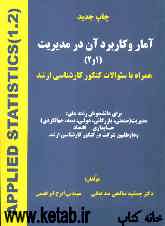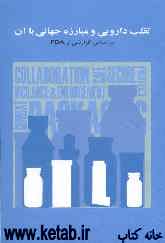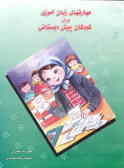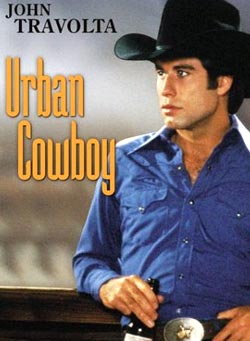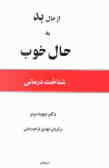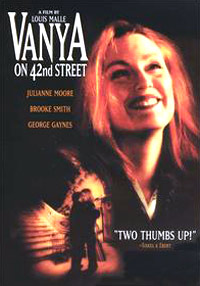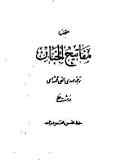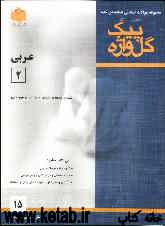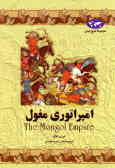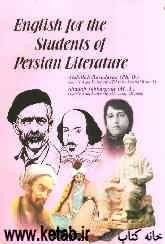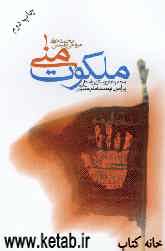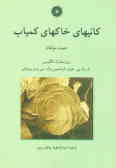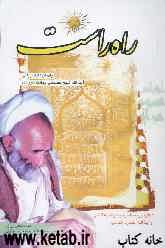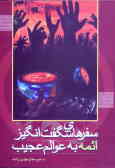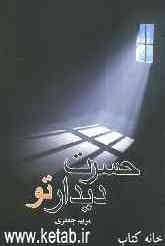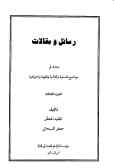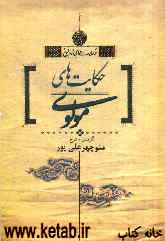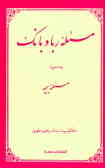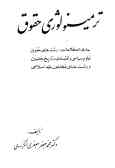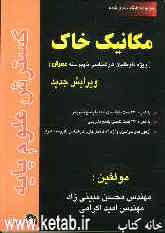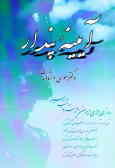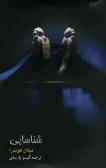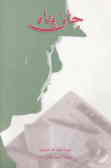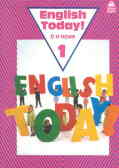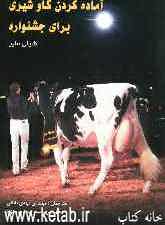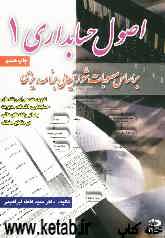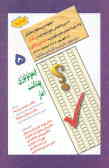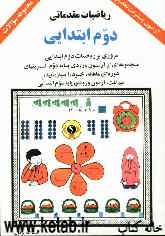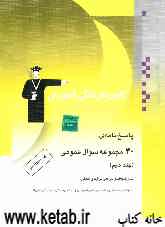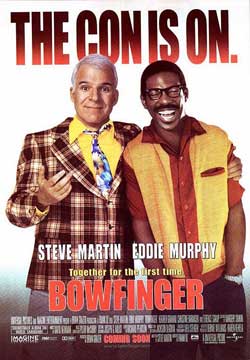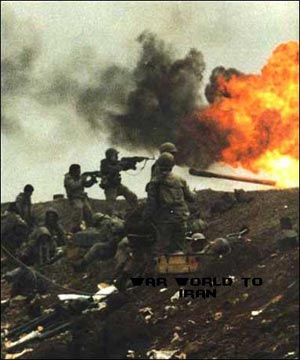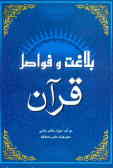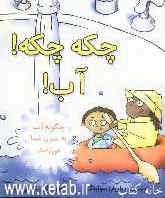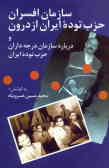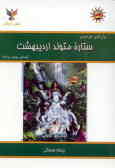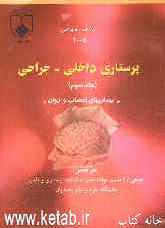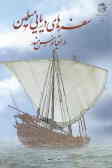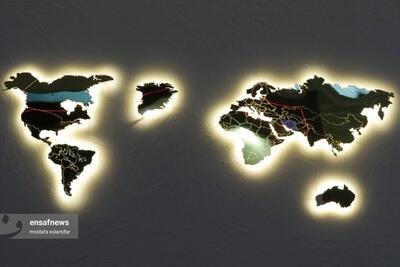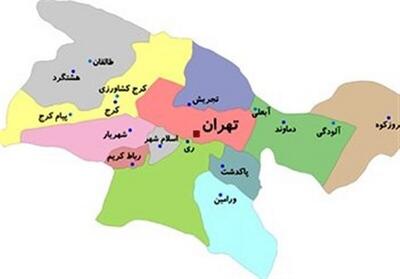پنجشنبه, ۱۳ اردیبهشت, ۱۴۰۳ / 2 May, 2024
مجله ویستا
روشهای حفاظت از اطلاعات در برنامه LOTUS

مهروموم كردن(Sealing) و یا حفاظت(Protecting) یك فایل، آن را از تغییرات مصون میدارد، به این معنی است كه دیگران میتوانند آن فایل را باز كنند و اطلاعات آن را مشاهده كنند. ولی فقط افرادی كه كلمهی عبور(Password) شما را میدانند، میتوانند اطلاعات درون فایل را تغییر دهند (البته مگر این كه بخشهایی از فایل را حفاظت نكرده باشید.) وقتی فایلی را مهروموم میكنید، دیگر نمیتوانید بعضی كارها را در رابطه با آن فایل انجام دهید. مثلا" نمیتوانید صفحات كار پنهان را نشان دهید و یا از اطلاعات سطر و ستونهای فایلها، چیزی را حذف كنید و یا اضافه نمایید. اگر بخواهید هر یك از موارد فوق را انجام دهید، ابتدا باید فایل را از حالت مهروموم خارج كنید.
● چگونه یك فایل را مهروموم كنیم و یا آن را از حالت مهروموم (Sealing) خارج كنیم؟
▪ برای مهروموم كردن یك فایل و یا شكستن مُهر ((Unsealing آن، باید طبق دستور زیر عمل كنید:
ابتدا فایل مورد نظر را باز كنید (Open) سپس از منوی File گزینهی Protect را انتخاب كنید، در صفحهای كه باز میشود، زیر عبارتFile Protection ، گزینهی Seal File را انتخاب كنید و روی دكمهی OK كلیك كنید. حالا از شما خواسته میشود كه كلمهی عبور (Password) خود را وارد كنید، كلمهی عبور نباید بیشتر از ۱۵ كاراكتر باشد.
كلمهی عبور را در قسمت Password ، بنویسید بعد با استفاده از كلید TAB، به قسمت Verify بروید و دوباره همان كلمهی عبور را تایپ كنید و سرانجام روی دكمهی Ok كلیك كنید.
به یاد داشتن كلمهی عبور بسیار مهم است و در صورت لزوم آن را در جایی یادداشت كنید، زیرا فقط با استفاده از این كلمهی عبور میتوانید فایل را از حالت مهروموم خارج كنید. علاوه بر این، كلمهی عبور نسبت به حروف بزرگ(Uppercase) یا حروف كوچك(Lowercase) حساس است. یعنی كلمهی عبور atune یا كلمه عبور ATUNE و یا Atune فرق دارد، زیرا هر یك با تركیبی خاصی از حروف بزرگ و كوچك انگلیسی نوشته شدهاند. بنابراین باید دقیقا" به یاد داشته باشید كه هنگام تایپ كلمهی عبور، آنها را با حروف بزرگ، كوچك و یا تركیبی از این دو نوشتهاید. در اصطلاح میگویند كه كلمهی عبور نسبت به حروف كوچك و بزرگ حساس Case-Sensitive است.
همانطور كه گفته شد برای تغییر دادن یك فایل، باید آن را از حالت مهروموم خارج(Unsealing) كرد. برای اینكار، ابتدا فایل مورد نظر را باز كنید(Open) و از منوی File گزینهی Protect را انتخاب كنیدو در صفحهای كه باز مـیشود، گـزینهی Seal File را كه قـبـلا" انتخـاب كرده بودید، غیر فعال كنید (علامت × از بین برود) و سپس دكمهی OK را بزنید. پنجرهای باز میشود كه از شما كلمهی عبور مربوط به این فایل را میخواهد. كلمهی عبور ویژه این فایل را وارد كرده و دكمهی OK را بزنید تا فایل از حالت مهروموم شده خارج شود. بعد از اتمام تغییرات روی فایل، میتوانید آن را دوباره با طی مراحلی كه در بالا گفته شد مهروموم كنید.
● حفاظت كردن قسمتی از فایل
برنامه Lotus این قابلیت را دارد كه بجای تمام فایل، بخشی از اطلاعات خود را در اختیار دیگران قرار بدهید تا بتوانید تغییراتی روی آنها اعمال كنند. از منوی Style، گزینهی Protection را انتخاب كنید و عبارت Keep Data Unprotected After File Is Sealed را فعال كرده و سرانجام دكمهی OK را كلیك كنید. حال از منویFile، گزینهیProtect را انتخاب نمایید و طبق مراحل قبلی، فایل را مهروموم كنید. قسمتهایی از فایل كه حفاظت نشدهاند، به رنگ دیگری نمایش داده خواهند شد.
بعد از اینكه فایل را مهروموم كردید، وقتی كه اشارهگر برروی خانههای حفاظت نشده قرار میگیرد، نوار وضعیت(Status Bar) حرف"U" را نشان میدهد، و وقتی كه قسمتهای حفاظتشده قرار میگیرد، حروف"Pr" نشان داده میشوند.
اگر قسمتی از فایل را قبلا حفاظت نكردهاید و حال میخواهید این كار را انجام دهید، باید ابتدا، فایل را از حالت مهروموم خارج كنید (Unsealing)، سپس طی مراحلی كه قبلا" توضیح داده شده، مجددا" قسمت مورد نظر(قسمتی را كه نمیخواهید حفاظت كنید) را توسط منوی Style و گزینه Protection انتخاب نمایید. سپس با منوی File و گزینه Protect، دوباره فایل را مهروموم كنید.
● پنهان كردن اطلاعاتHiding
برای این كه فایل و اطلاعات محرمانهی خود را در برنامه Lotus از چشم افراد دیگر پنهان دارید، میتوانید از ویژگیها و قابلیتهای این برنامه استفاده نمایید. شما میتوانید یك ستون از اطلاعات یك صفحه و یا تمام صفحه را پنهان كنید. نواحی كه پنهان شدهاند، به صورت جابهجایی(Blank) نشان داده میشوند. این نكته را باید ذكر كرد كه اطلاعات موجود در یك ردیف (Row) را نمیتوان پنهان كرد.
اگرچه اطلاعات پنهان شده، غیر قابل رویت هستند اما به این معنی نیست كه فرمولهایی كه وابسته به این اعداد و اطلاعات هستند و برحسب این اطلاعات محاسبه میشوند، دیگر به درستی كار نخواهند كرد . نكتهی مهمی كه باید در رابطه با اطلاعات پنهان به یاد داشته باشید این است كه وقتی اشارهگر، روی قسمت(سلول) پنهان قرار میگیرد، محتویات آن روی صفحهی محتویات (Contente Box) نشان داده میشود، مگر این كه آن فایل را مهروموم كنید.
برای پنهان كردن (Hiding) قسمتی از فایل، ابتدا بخش مورد نظر را انتخاب كنید. سپس از منوی (Style)گزینهی Number Format وبعد عبارت Hiddenرا فعال كرده و دكمهی OK را بزنید. به این ترتیب، محتویات قسمت مورد نظر دیگر قابل رویت نبوده و هنگام چاپ هم روی كاغذ ظاهر نمیشود. برای نمایش یك ستون از اطلاعات یك صفحه، یا یك صفحهی پنهان، ستونها یا صفحات اطراف آن را انتخاب كنید.
مثلا" اگر چند سلول را در ستونهای N و P انتخاب كنید، ستون O، نشان داده خواهد شد (چون حرف O بین حروفN و P است). اگر سلولهایی را درصفحات A و C انتخاب كنید، صفحهی Bنمایش داده میشود. برای خروج اطلاعات از حالت پنهان، از منوی Style گزینهی Hide را انتخاب كنید، سپس ستون یا صفحهی مورد نظر را انتخاب و گزینهی Show را فعال كنید تا اطلاعات مورد نظر شما نمایش داده شوند.
منبع : کامپیوتر جوان
نمایندگی زیمنس ایران فروش PLC S71200/300/400/1500 | درایو …
دریافت خدمات پرستاری در منزل
pameranian.com
پیچ و مهره پارس سهند
تعمیر جک پارکینگ
خرید بلیط هواپیما
ایران اسرائیل غزه مجلس شورای اسلامی دولت نیکا شاکرمی روز معلم معلمان رهبر انقلاب مجلس بابک زنجانی دولت سیزدهم
آتش سوزی هلال احمر قوه قضاییه تهران پلیس اصفهان بارش باران سیل شهرداری تهران آموزش و پرورش سلامت سازمان هواشناسی
قیمت طلا قیمت دلار قیمت خودرو بازار خودرو خودرو قیمت سکه دلار حقوق بازنشستگان بانک مرکزی سایپا ایران خودرو کارگران
فضای مجازی سریال جواد عزتی نمایشگاه کتاب عفاف و حجاب فیلم سینمایی مسعود اسکویی تلویزیون سینما سینمای ایران دفاع مقدس فیلم
رژیم صهیونیستی فلسطین آمریکا جنگ غزه حماس نوار غزه چین ترکیه انگلیس اوکراین نتانیاهو یمن
استقلال پرسپولیس فوتبال سپاهان علی خطیر باشگاه استقلال لیگ برتر ایران تراکتور لیگ قهرمانان اروپا رئال مادرید بایرن مونیخ لیگ برتر
هوش مصنوعی هواپیما کولر تبلیغات موبایل تلفن همراه اینستاگرام اپل گوگل ناسا عیسی زارع پور وزیر ارتباطات
کبد چرب فشار خون بیمه بیماری قلبی دیابت کاهش وزن داروخانه رابطه جنسی